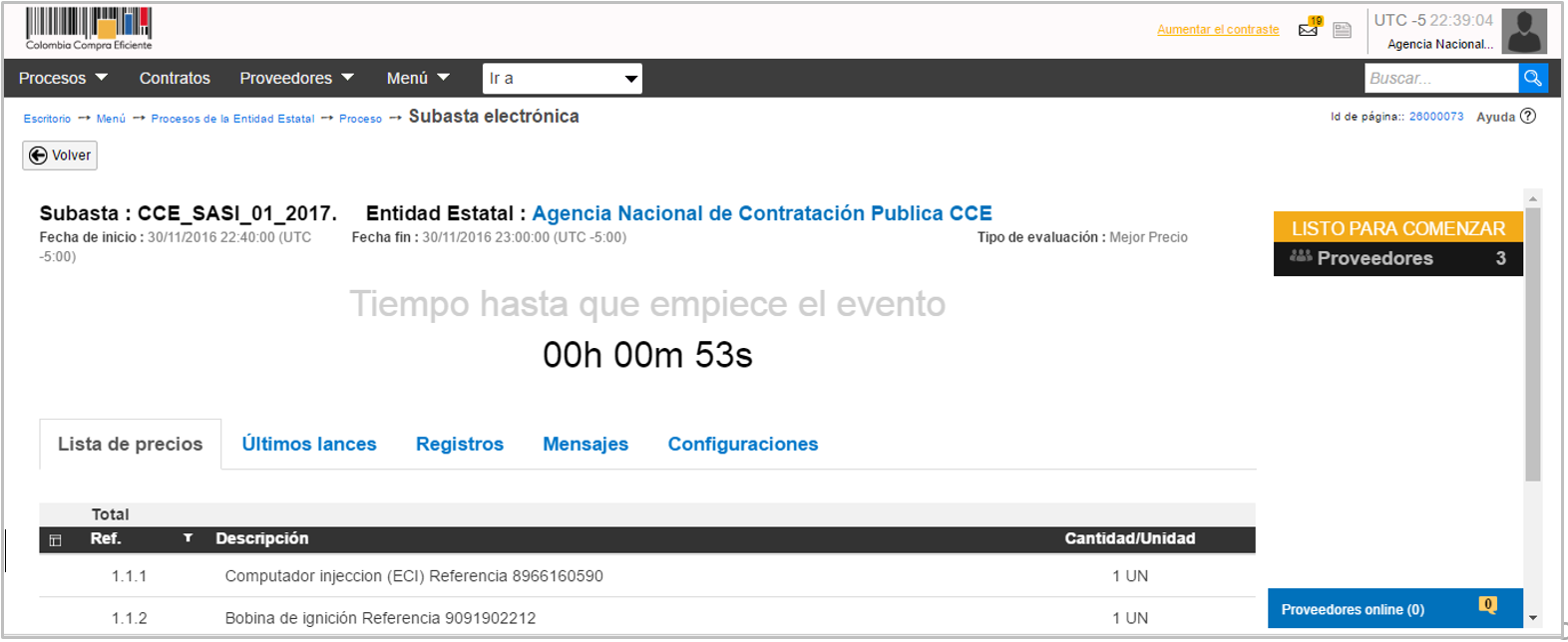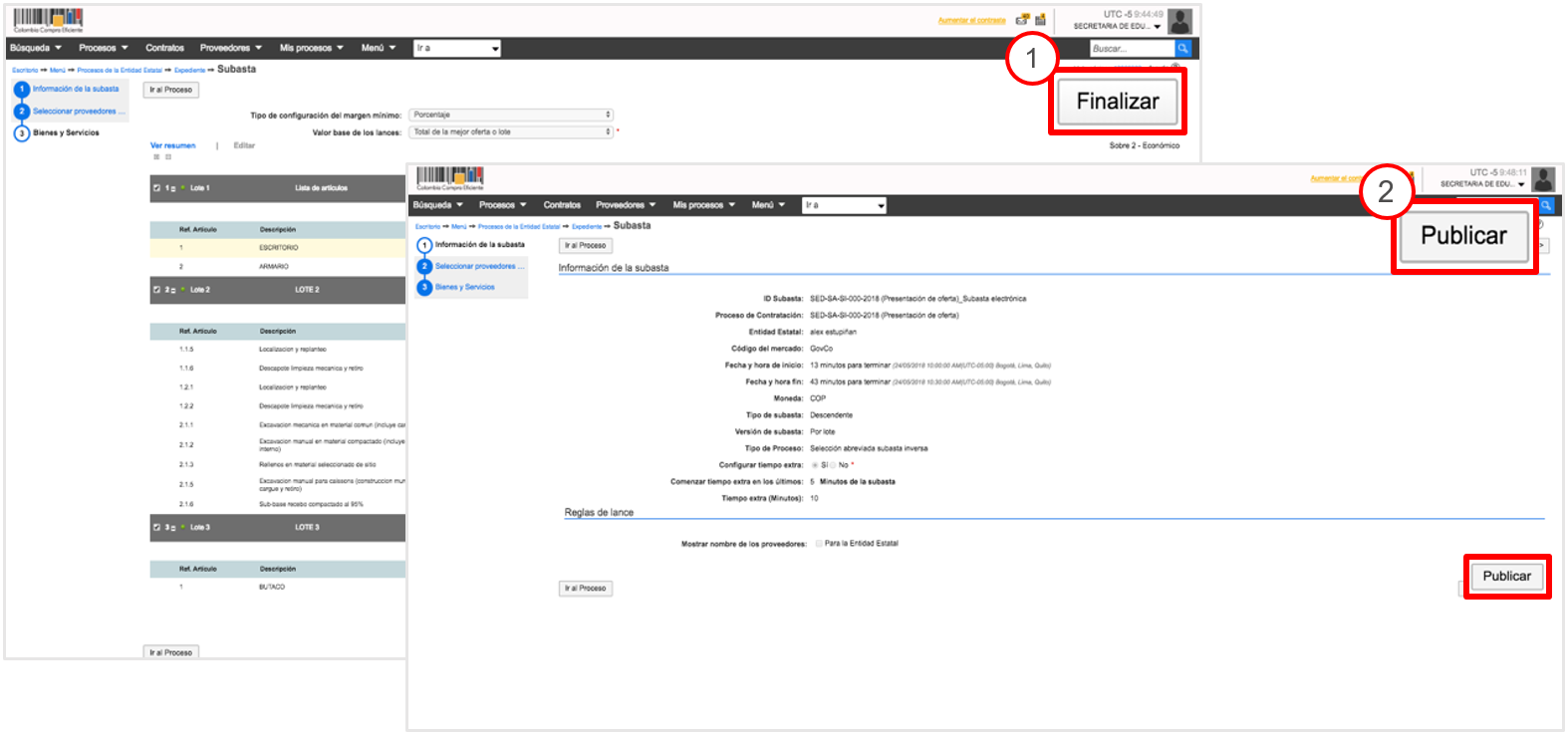Ingreso al módulo de subasta - 4
1. Lista de precios
En esta pestaña aparecen los ítems a subastar. En el encabezado está el valor total base de la lista o el lote. Una vez inicie la subasta, el SECOP II muestra para cada bien o servicio la siguiente información:
• Referencia, descripción y cantidad.
• Lance inicial (unidad/total): Mejor oferta económica presentada en el Proceso.
• Margen mínimo: Diferencia mínima exigida, en valor o porcentaje, entre los lances para cada ítem del lote o la lista.